|
<< Click to Display Table of Contents >> 6.6 Налаштування параметрів програми для роботи з альтернативними БД |
  
|
|
<< Click to Display Table of Contents >> 6.6 Налаштування параметрів програми для роботи з альтернативними БД |
  
|
Для роботи з MS SQL або PostgreSQL необхідно виконати підключення до SQL бази даних. Для цього виберіть меню Сервіс → Параметри програми або натисніть ˂Ctrl+Alt+Shift+O>. У вікні Параметри програми, що відкриється (Рис. 6.6.1), у верхній частині вкладки Загальне встановіть перемикач у поле MS SQL Server або PostgreSQL, після чого відкриється додаткове вікно (Рис. 6.6.2), в якому необхідно прописати рядок підключення до БД. Після виконання усіх налаштувань слід зберегти зміни, натиснувши кнопку [Зберегти].
|
Налаштування термінальної версії Арт-Звіт Pro для роботи з БД MS SQL або PostgreSQL виконується у Монопольному режимі. Детальніше: див. п. 7 Термінальна конфігурація програми. |
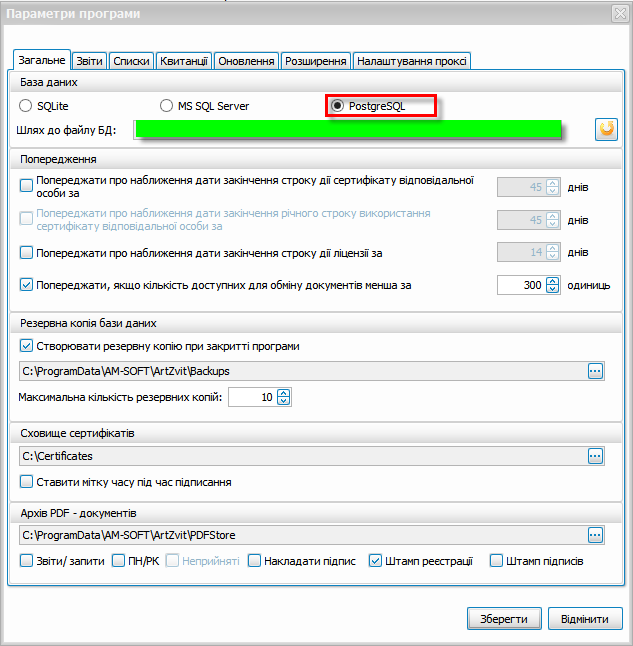
Рис. 6.6.1. Вікно Параметри програми

Рис.6.6.2. Рядок підключення до БД
|
|
Приклади рядків підключення до БД: MS SQL Data source=myServerAddress; Database=myDataBase; User ID=myUsername; Password=myPassword де:
PostgreSQL User ID=myUserId; Password=myPassword; Host=myServerAdress; Port=myPort; Database=myDatabase; Pooling=true; |
||||||||
|
При ПЕРШОМУ створенні підключення до БД відбувається перенесення даних з БД користувача в форматі SQLite на MS SQL або PostgreSQL сервер. Перенесення відбувається після натискання кнопки [Створити]. Після чого кнопка [Створити] зміниться на [Під’єднатись]. Настійно рекомендується виконати перше підключення до сервера з тієї робочої станції, на якій розміщена актуальна БД, яку необхідно перенести на сервер MS SQL або PostgreSQL. При наступних підключеннях перенесення даних відбуватися не буде. Залишиться лише можливість підключитися до вже існуючої БД за допомогою кнопки [Під’єднатись]. Імпорт / Експорт даних при необхідності може бути виконаний засобами MS SQL або PostgreSQL. |
|||||||||
|
Зворотній перенос БД з MS SQL або PostgreSQL в SQLite (а також перенесення даних з MS SQL в PostgreSQL і в зворотньому напрямку) не передбачено засобами Арт-Звіт Pro. |
Після введення параметрів підключення до БД слід натиснути на кнопку [![]() ]. Якщо все зроблено вірно, відкриється вікно з інформацією про успішне підключення (Рис. 6.6.3). Далі слід натиснути на кнопку [Під’єднатись] (Рис. 6.6.4) для підключення до БД, або перервати операцію, натиснувши на кнопку [Відмінити].
]. Якщо все зроблено вірно, відкриється вікно з інформацією про успішне підключення (Рис. 6.6.3). Далі слід натиснути на кнопку [Під’єднатись] (Рис. 6.6.4) для підключення до БД, або перервати операцію, натиснувши на кнопку [Відмінити].

Рис. 6.6.3. Інформаційне повідомлення про успішне підключення до БД

Рис. 6.6.4. Підключення до БД
Після підключення до БД, вся створювана звітність буде зберігатися на MS SQL або PostgeSQL сервері. Вікно Параметри програми змінить вигляд (Рис. 117). При необхідності відкоригувати рядок підключення скористайтеся кнопкою [![]() ]. Також тут ви можете знову перейти на колишній формат БД SQLite, вибравши відповідний пункт у верхній частині програми.
]. Також тут ви можете знову перейти на колишній формат БД SQLite, вибравши відповідний пункт у верхній частині програми.
|
При зміні типу БД потрібно перезапустити програму. |
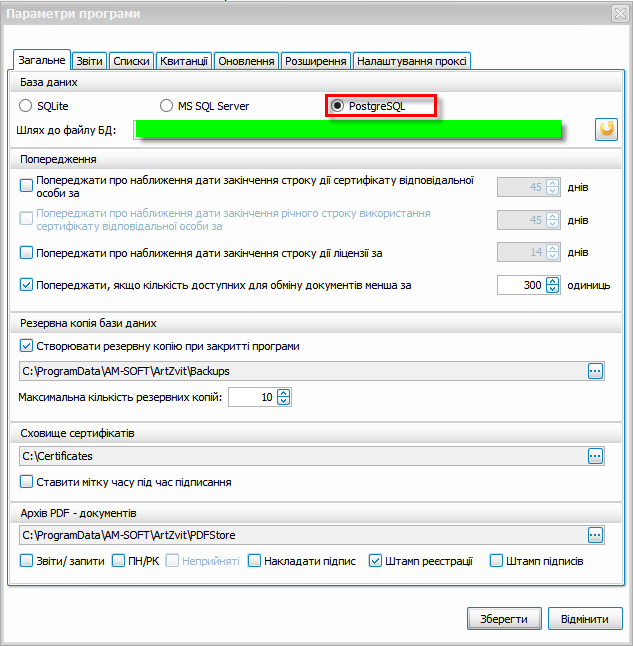
Рис. 6.6.5. Змінений вигляд вікна Параметри програми